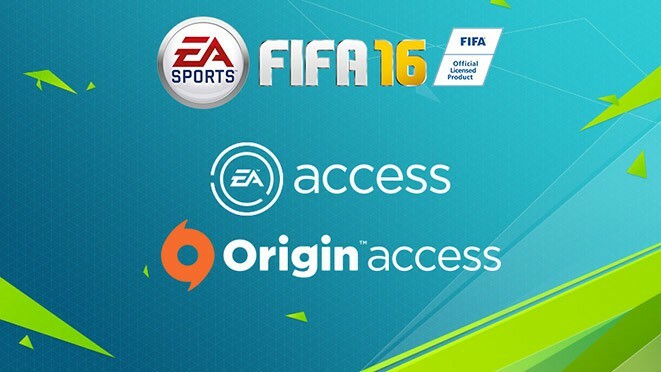Este software mantendrá sus controladores en funcionamiento, lo que lo mantendrá a salvo de errores comunes de la computadora y fallas de hardware. Verifique todos sus controladores ahora en 3 sencillos pasos:
- Descarga DriverFix (archivo de descarga verificado).
- Hacer clic Iniciar escaneo para encontrar todos los controladores problemáticos.
- Hacer clic Actualizar los controladores para conseguir nuevas versiones y evitar averías en el sistema.
- DriverFix ha sido descargado por 0 lectores este mes.
Ha pasado bastante tiempo desde que fuimos mimados por el servicio de transmisión de HBO, HBO GO, 2010 llegó y se fue, pero el servicio sigue funcionando bien. Demostrando una gran selección de contenido, incluidas series, películas, especiales actuales y pasados, ya sea a través del sitio web de HBO, en dispositivos móviles o, en este caso, en consolas de videojuegos.
¿Buscas esa noche de cine perfecta? Has encendido tu Xbox One y estás listo para refrescarte, pero HBO GO no reproducirá nada. ¿A dónde vamos desde aquí? Bueno, tenemos un par de soluciones para ti. Así que agárrate a tu asiento.
¿Qué hacer si HBO GO no puede reproducir videos en Xbox One?
- Reinicia HBO Go
- Cambiar a una conexión Wi-Fi
- Desinstalar HBO GO
1. Reinicia HBO GO

Si HBO GO no se reproduce en Xbox One, a veces reiniciar la aplicación puede solucionar el problema.
- Reinicia la aplicación HBO GO.
- Reinicie su televisor inteligente.
- Actualice el software de su televisor inteligente.
- Elimina y reinstala HBO GO.
- Debería estar funcionando ahora.
2. Cambiar a una conexión Wi-Fi

Si está utilizando una conexión por cable en su consola, simplemente desenchufe el Ethernet cable y ejecute la Xbox en Wifi en lugar de. Varios usuarios informaron que este método les funciona, así que no dudes en probarlo.
3. Desinstalar HBO GO
A veces, si todo lo demás falla y HBO GO no se reproduce en Xbox One, el método más simple es simplemente desinstalar la aplicación y reinstalarla.
- Ir Mis juegos y aplicaciones. Destacar HBO GO y luego presione el Menú botón en su controlador.
- Desenchufe su Xbox One y desenchufe el cable de alimentación de su Xbox One.
- Vuelva a instalar HBO GO (vaya a Aplicaciones y descargue HBO GO).
- Eres bueno para ir.
Insinuación
Para activar la aplicación en su Xbox, simplemente siga estos pasos:
- Inicie HBO GO en su dispositivo.
- Inicie sesión en su cuenta de Xbox.
- Selecciona tu Proveedor.
- Selecciona el Activa tu dispositivo y la siguiente pantalla debería mostrar el código de activación.
- Siga los pasos que se muestran en pantalla y finalice el proceso de activación.
Insinuación
¿Quieres esta aplicación en tu televisor inteligente? Siga estos pasos para instalarlo:
- Vaya a la tienda de aplicaciones de Smart TV y asegúrese de que su modelo de TV sea compatible (elija el enlace Verifique su dispositivo).
- Descargar HBO GO desde el Smart Hub en su televisor.
- Abierto HBO GO en tu TV.
- En su computadora, vaya al sitio web de activación de HBO.
- Ahora puede utilizar este servicio.
Ahí tienes, estas son algunas soluciones que puedes probar si HBO GO no se reproduce en Xbox One. ¿Cómo estás disfrutando de este servicio de streaming hasta ahora? Háganos saber en la sección de comentarios a continuación.
HISTORIAS RELACIONADAS PARA VER:
- 5 soluciones para solucionar problemas de HBO Now en Xbox One
- Las 5 mejores VPN gratuitas para HBO GO / NOW [guía 2019]
- Arregle su Xbox One X apagándose y no volviendo a los problemas